| |||
 Homepage Homepage |
|||
| Start | |||
| Statistiken | |||
 Inhalt Inhalt | |||
| News | |||
| Downloads | |||
| Screenshots | |||
| Texte | |||
 Community Community | |||
| Forum | |||
| Ideen | |||
| Links | |||
| Benutzer | |||
| Kommentare | |||
| Umfragen | |||
 Diverses Diverses | |||
| Reviews | |||
| Previews | |||
| Interviews | |||
| Inserate | |||
| Gästebuch | |||
| Impressum | |||
 |
Texte / Tut: 8bit -> 32bit (Qualitativ) 2.4 Bei diesem Tutorial zeige ich wie man per GIMP alte 8Bit Grafiken (wie sie beispielsweise in Clonk Planet eingesetzt wurden) in qualitativ hochwertige 32Bit Grafiken umwandelt. Als Beispiel nehme ich die Shuttle-Grafik aus dem altem Hazard-Pack. (dieses hier) Am Ende soll es so aussehen: 
1. 24Bit + Alphakanal Als erstes muss die Grafik 24Bit Farbtiefe speichern in 24Bit umgewandelt werden. Dafür sollte man unter "Bild->Modus" den Bildmodus auf "RGB" wechseln. Nun noch der Alphakanal welcher die Tranzparenz speichert. Dafür muss man über "Ebene->Tranzparenz->Alphakanal hinzufügen" den Alphakanal hinzufügen. 2. Tranzparenz nutzen Nun sieht das Bild immer noch so aus wie vorher. Um das zu ändern wollen wir nun die Tranzparenz ausnutzen. Klickt auf das  -Symbol in der Werkzeugliste (!Schwelle auf 0 setzen!) und selektiert damit die Hintergrundfarbe (also die Farbe die später vollständig tranzparent erscheinen soll). Nehmt den -Symbol in der Werkzeugliste (!Schwelle auf 0 setzen!) und selektiert damit die Hintergrundfarbe (also die Farbe die später vollständig tranzparent erscheinen soll). Nehmt den  und füllt es mit einer Farbe aus die dem Gesamtfarbeindruck des Bildes entspricht (in diesem Fall ein dunkles Grau) und löscht die Auswahl über "Bearbeiten->Löschen". und füllt es mit einer Farbe aus die dem Gesamtfarbeindruck des Bildes entspricht (in diesem Fall ein dunkles Grau) und löscht die Auswahl über "Bearbeiten->Löschen".3. Kantenglättung Soweit Sogut. Aber die Grafik hat nun hässliche Kanten. Und diesen werden wir uns nun entledigen. Klickt dafür im Ebenenfenster per Rechtklick auf die einzige vorhandene Ebene und wählt im erscheinenden Menü den Menüpunkt "Ebenenmaske hinzufügen" aus. Daraufhin erscheint ein Dialog wo ihr nun "Alphakanal der Ebene übernehmen" auswählt und per Button "Hinzufügen" die Aktion ausführen lässt. Nun muss die Ebenenmaske bearbeitet werden, klickt dafür auf das rechte Bildchen im Ebenendialog. 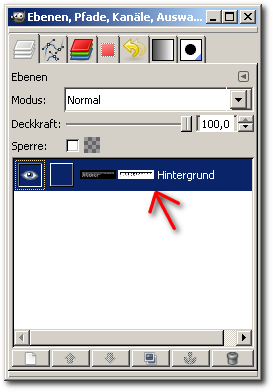 Nun muss nurnoch der Kantenglättungsfilter über "Filter->Verbessern->Kantenglättung" aktiviert werden. Wählt nun wieder die Ebenenmaske ab und aktiviert nochmal den Filter. 4. Feinschliff [Nicht für alle Grafiken nötig] Die Grafik sieht nun schon brauchbar aus aber die vielen grauen Punkte sehen nicht unbedingt toll aus. Um sie los zu werden ohne das das Bild unscharf aussieht wenden wir den "Selektiven Weichzeichner" an. Er ist über "Filter->Weichzeichnen->Selektiver Gaußscher Weichzeichner" erreichbar. Die passenden Einstellungen für das Beispiel können der Grafik entnommen werden. 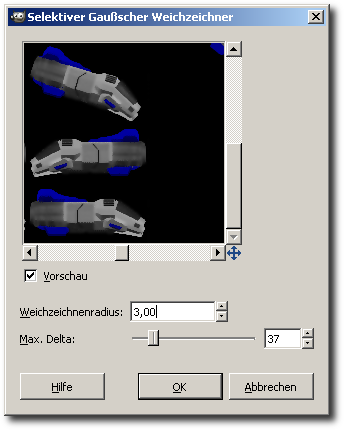 Hinweis: Die passenden Einstellugen sind für jedes Bild anders. 27 Kommentare |
also das ieht für mich nicht nach DoF aus und selbst wenn wäre es ein doofes dof es ist wahrscheinlich blur(also bewegungsunschärfe )\o/
Is sicher das tollste freeware-zeichenprogramm.
Aber wird halt trotzdem etws verschwommen
(beim altem waren es 21)
Zuletzt geändert: 03.05.2008 13:49
Ich fragte nach der Farbenanzahl, nicht wieviele BpF.
Den Trick mit der Kantenglättung kannte ich noch garnicht.
@Milkman:
Da hast du Recht, aber 2D-Programme wie GIMP eignen sich auch super um solche Renderings nachzuberabeiten.
Also z.B. den Kontrast anzupasseb oder sonst was.... ich nutz Gimp sehr häufig.
Jedenfalls; danke für das Toritial, damit kann ich die Graphiken schöner ummalen, anstatt immer Pixel für Pixel übermalen.
eher neu blendern oder so aber danke für den tipp
Über den Weichzeichneradius und das Max. Delta lässt sich der Verschwommenheitsgrad regulieren.
Ausserdem ist es für viele zu viel aufwand Blender zu lernen.
Edit:
Ich habe die Grafik mal ins Spiel eingebaut... es sieht garnicht so schlecht aus:
Zuletzt geändert: 02.05.2008 13:17